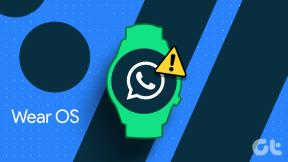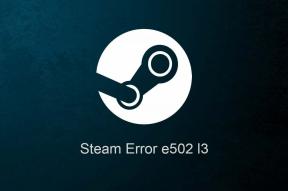Automatisieren Sie IP-Switching, DNS, Netzwerkprofiländerung in Windows
Verschiedenes / / November 29, 2021
Haben Sie zu Hause und im Büro unterschiedliche WLAN- oder LAN-Verbindungseinstellungen? Neigst du dazu? DNS-Einstellungen ändern oft beim Surfen im Internet? Wenn Sie Ihre Netzwerkverbindungseinstellungen regelmäßig konfigurieren müssen, sollten Sie davon ausgehen, dass es nicht bequem ist, dies jedes Mal manuell zu tun.
Das Öffnen der IP-Konfigurationsfenster dauert seine eigene süße Zeit und konfiguriert dann alle diese IP- und DNS-Adresse immer wieder manuell kann echt nervig werden. Heute mache ich allen meinen Freunden, die ihre Netzwerkkartenkonfiguration oft genug ändern müssen, das Leben einfach.
NetSetMan ist eine einfache Windows-Freeware, die Ihre häufig verwendeten Verbindungsdetails zum Netzwerkadapter und ändert es dann automatisch per Mausklick für Sie. Sehen wir uns also an, wie es gemacht wird.

Laden Sie NetSetMan herunter und installieren Sie es um anzufangen. Wenn Sie die Anwendung starten, werden Sie feststellen, dass sie sechs Profilsätze bereitstellt, die Sie konfigurieren können. Um die Konfiguration zu starten, klicken Sie auf Set 1 und wählen das Netzwerk aus, das Sie konfigurieren möchten.
Geben Sie nun alle Details an, die Sie in der Karte konfigurieren möchten, wie IP-Details, DNS-Details und andere erweiterte Optionen. Alle Änderungen werden automatisch in der App gespeichert.

Wenn Sie beim Aktivieren eines bestimmten Sets die Einstellungen von mehr als einer einzelnen Netzwerkkarte ändern möchten, klicken Sie auf die Plus-Schaltfläche neben dem Dropdown-Steuerelement für die Kartenauswahl. Dem jeweiligen Set wird ein neues Fensterkonfigurationsfenster hinzugefügt und Sie können die Einstellungen für eine andere Datenkarte konfigurieren, die Sie mit dem bestimmten Set ändern möchten. Bitte verursachen Sie keine Konflikte beim Konfigurieren der Datenkarten für ein bestimmtes Set.

Sie können mit dem Tool 6 verschiedene Profile gleichzeitig einstellen und in jedem Set Ihre gesamte Datenkarte konfigurieren. Sie können die Sets umbenennen, damit Sie beim Wechseln leicht darauf verweisen können. Um ein bestimmtes Set umzubenennen, klicken Sie mit der rechten Maustaste darauf und wählen Sie Umbenennen für das Menü.

Es gibt bestimmte erweiterte Optionen, die Sie innerhalb der App konfigurieren können, von denen ich ehrlich gesagt keine Ahnung habe :). Probieren Sie sie also selbst aus. Schließlich, wenn Sie mit der Konfiguration fertig sind, klicken Sie auf das Profil, das Sie aktivieren möchten, und klicken Sie auf das Schaltfläche aktivieren.

Die App startet dann den Vorgang und ändert automatisch alle Einstellungen der im Set konfigurierten Netzwerkkarten. Sie können die Einstellungen auch über das App-Symbol in der Taskleiste über das Rechtsklickmenü ändern.

Abschluss
Wenn Sie häufig die Verbindungseinstellungen Ihrer Netzwerkkarten ändern müssen, werden Sie NetSetMan bestimmt großartig finden. Die Möglichkeit, mehrere Karten auf dasselbe Profil zu setzen, macht es zum Besten von den anderen.